Configuración de los parámetros de puerto en los switches apilables de la serie Sx500
Objetivo
La configuración de puertos se puede modificar para ayudar a controlar el flujo de tráfico a través de una red gestionada. La configuración predeterminada de la mayoría de los puertos es suficiente para la red. Si desea aprovechar al máximo el dispositivo, puede seleccionar manualmente diferentes opciones para configurar los puertos. La página también explica el estado del puerto. La configuración de puertos se puede utilizar para definir la configuración global y por puerto de todos los puertos.
El objetivo de este artículo es mostrarle cómo configurar los puertos en los switches apilables de la serie Sx500
Dispositivos aplicables
· Switches Apilables Serie Sx500
Versión del software
•v1.2.7.76
Configurar parámetros de puerto
Paso 1. Inicie sesión en la utilidad de configuración web y elija Status and Statistics > System Summary. Se abre la página Resumen del sistema:
Paso 2. Haga clic en cualquiera de los puertos del switch en la GUI o elija Port Management > Port Settings y aparecerá la ventana Port Settings.
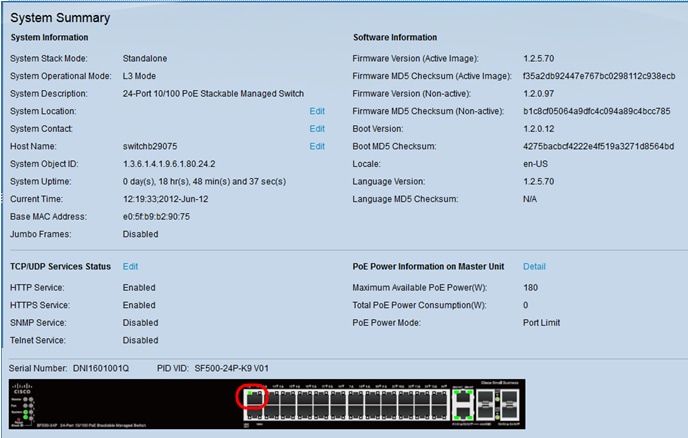
Paso 3. Elija el puerto que desea configurar en la lista desplegable Port (Puerto). El campo Tipo de puerto define el tipo de conexión física que se utiliza.
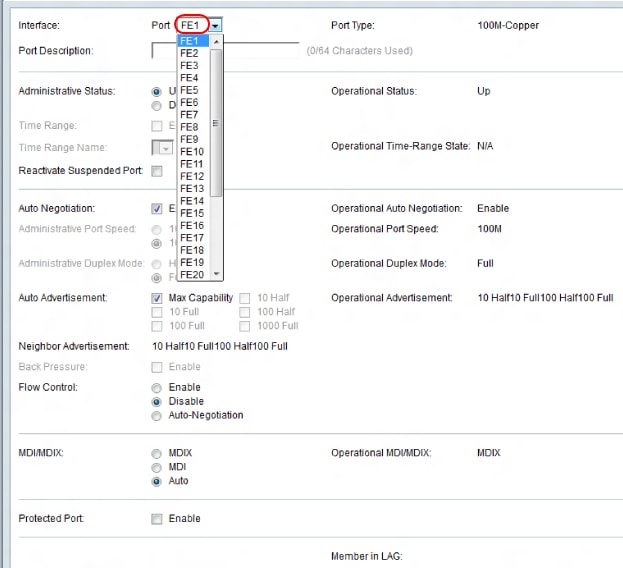
Paso 4. Ingrese una descripción del puerto en el campo Port Description.
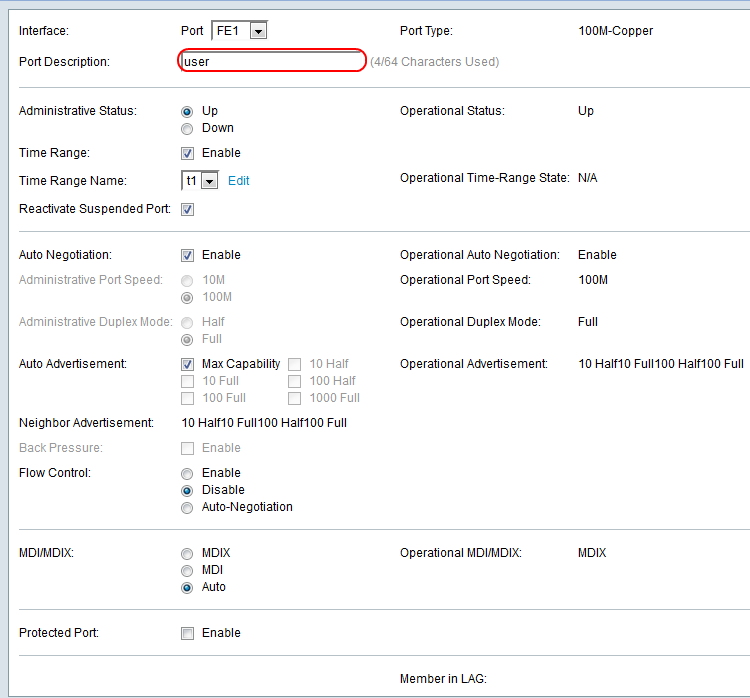
Paso 5. Elija un botón de opción para el estado administrativo del puerto. El estado administrativo del puerto se muestra en el campo Operational Status (Estado operativo).
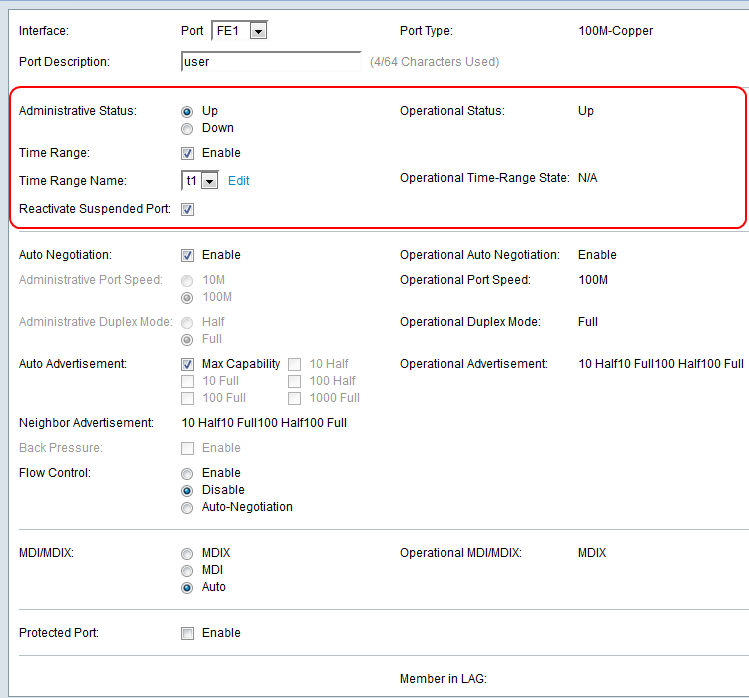
Las opciones disponibles se definen de la siguiente manera:
· Up: se accede a ella desde un PC o cualquier otro dispositivo.
· Apagado: actualmente no se accede a él desde un PC ni ningún otro dispositivo.
Paso 6. Marque la casilla de verificación Enable para habilitar Time Range con el puerto en el estado Up. Cuando el rango de tiempo no está activo, el puerto está apagado. Si se configura un rango de tiempo, sólo es efectivo cuando el puerto está administrativamente activo. Si aún no se ha definido un rango de tiempo, haga clic en Editar para ir a la página Rango de Tiempo y se abrirá la página Rango de Tiempo:
Ahorro de tiempo: si ya tiene un rango de tiempo configurado, vaya directamente al paso 13.
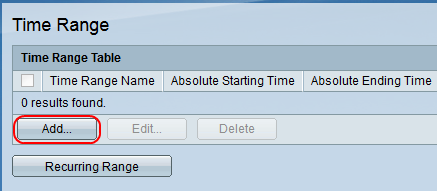
Paso 7.Haga clic en Agregar para crear una programación de rango de tiempo para el puerto deseado. Aparece la ventana Add Time Range.
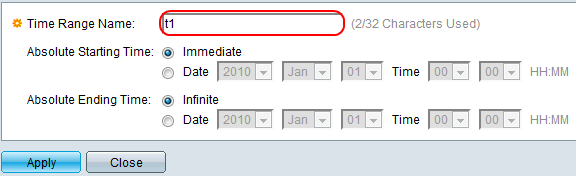
Paso 8. Introduzca un nombre para el rango de tiempo en el campo Nombre del Rango de Tiempo.
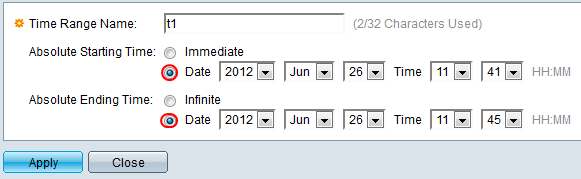
Paso 9. En el campo Hora de inicio absoluta, haga clic en un botón de opción.
· Inmediato: el rango de tiempo comienza inmediatamente.
· Fecha: esta opción se utiliza para una fecha y hora específicas. Elija la fecha y la hora en las listas desplegables Fecha y hora.
Paso 10. En el campo Hora de finalización absoluta, haga clic en un botón de opción.
· Infinito — El rango de tiempo nunca termina.
· Fecha: esta opción se utiliza para una fecha y hora específicas. Elija la fecha y la hora en las listas desplegables Fecha y hora.
Paso 11. Haga clic en Apply para guardar su rango de tiempo y el rango de tiempo ingresado estará en la página Time Range:
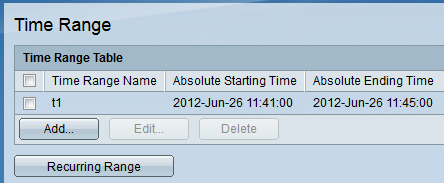
Paso 12. Haga clic en cualquiera de los puertos del switch en la GUI o elija Port Management > Port Settings y aparecerá la ventana Port Settings.

Paso 13. (opcional) Para reactivar un puerto suspendido, marque la casilla de verificación Reactivar puerto suspendido. Hay muchas maneras en que un puerto puede ser suspendido, como a través de la opción de seguridad de puerto bloqueado, la violación de host único dot1x, la detección de loopback o la protección de loopback STP. La operación de reactivación activa el puerto sin tener en cuenta por qué se suspendió el puerto.
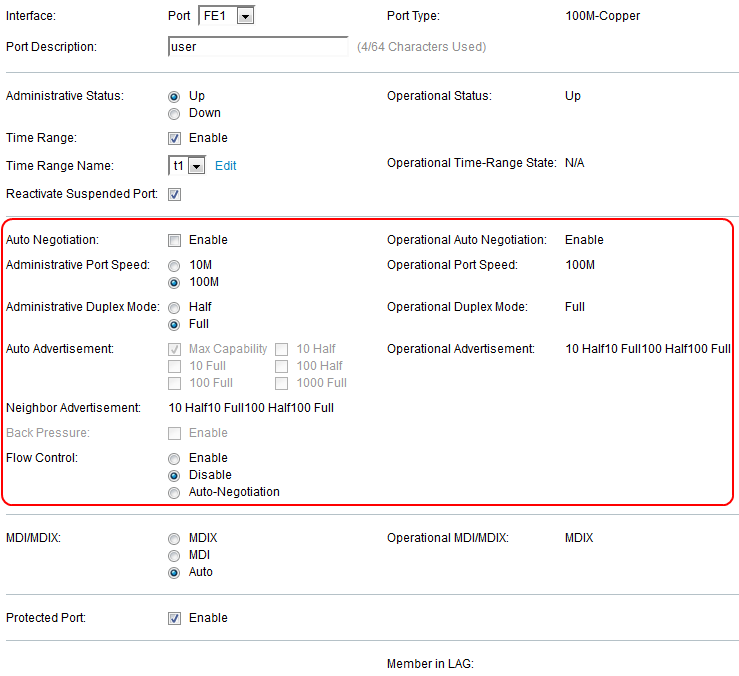
Paso 14. Marque la casilla de verificación Activar en el campo Negociación automática para activar la negociación automática. Esto permite que un puerto anuncie su velocidad de transmisión, modo dúplex y capacidades de control de flujo al socio de link de puerto. El campo Negociación automática operativa muestra el estado actual de la negociación automática en el puerto.
Ahorro de tiempo: si la casilla de verificación Negociación automática está activada, vaya al paso 16.
Paso 15. Elija el botón Administrative Port Speed que desee. El campo Operational Port Speed muestra la velocidad del puerto actual que es el resultado de la negociación.
· La conectividad de red de 10 a 10 Mbps sería buena para el uso doméstico.
· La conectividad de red de 100 a 100 Mbps sería buena para el uso en la oficina.
Paso 16. Seleccione el modo dúplex administrativo que desee. Esta opción ayuda al host a comunicarse entre sí después del otro (Dúplex medio) o ambos pueden enviar simultáneamente (Dúplex completo) . Este campo solo se puede configurar cuando la negociación automática está desactivada y la velocidad del puerto está configurada en 10M o 100M. A velocidad de puerto de 1G, el modo es siempre dúplex completo. El campo Operational Duplex Mode (Modo dúplex operativo) muestra el modo dúplex actual del puerto.
· Completo: la interfaz soporta la transmisión entre el switch y el cliente en ambas direcciones simultáneamente.
· Mitad: la interfaz admite la transmisión entre el switch y el cliente en una sola dirección a la vez.
Paso 17. Marque la casilla de verificación de cualquier opción del campo Anuncio automático.
· Capacidad máxima: se pueden aceptar todas las velocidades de los puertos y los ajustes del modo dúplex.
· Velocidad de 10 medio-10 Mbps y modo dúplex medio.
· 10 Full — 10 Mbps de velocidad y modo dúplex completo.
· Velocidad de 100 - 100 Mbps y modo dúplex medio.
· 100 Full — Velocidad de 100 Mbps y modo dúplex completo.
· 1000 Full — Velocidad de 1000 Mbps y modo dúplex completo.
Paso 18. Marque la casilla de verificación Enable en el campo Back Pressure para reducir la velocidad de recepción de paquetes cuando el switch está congestionado. Inhabilita el puerto remoto y evita que envíe paquetes para atascar la señal. Esta opción sólo se puede utilizar en el modo semidúplex.
Paso 19. Haga clic en un botón de opción del campo Control de flujo. Esto ayuda a transmitir las tramas de forma prioritaria. Esta opción sólo se puede utilizar en el modo dúplex completo.
· Activar: habilita el control de flujo 802.3x.
· Desactivar: desactiva el control de flujo 802.3x.
· Negociación automática: habilita la negociación automática del control de flujo en el puerto.
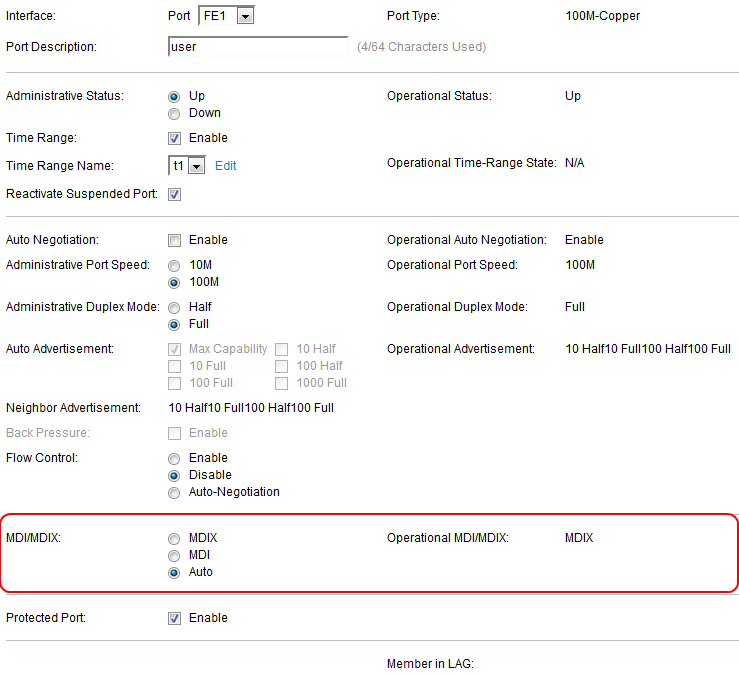
Paso 20. Haga clic en cualquiera de los botones de opción del campo MDI/MDIX. Es para detectar qué tipo de cable se utiliza para conectar si el cable directo a través o el cable cruzado.
· MDIX: la interfaz dependiente de medios con conexión cruzada (MDIX) intercambia los pares de transmisión y recepción del puerto.
· MDI: la interfaz dependiente de medios (MDI) conecta este conmutador a una estación mediante un cable directo.
· Automático: elija configurar este conmutador para que detecte automáticamente las clavijas correctas para la conexión a otro dispositivo.
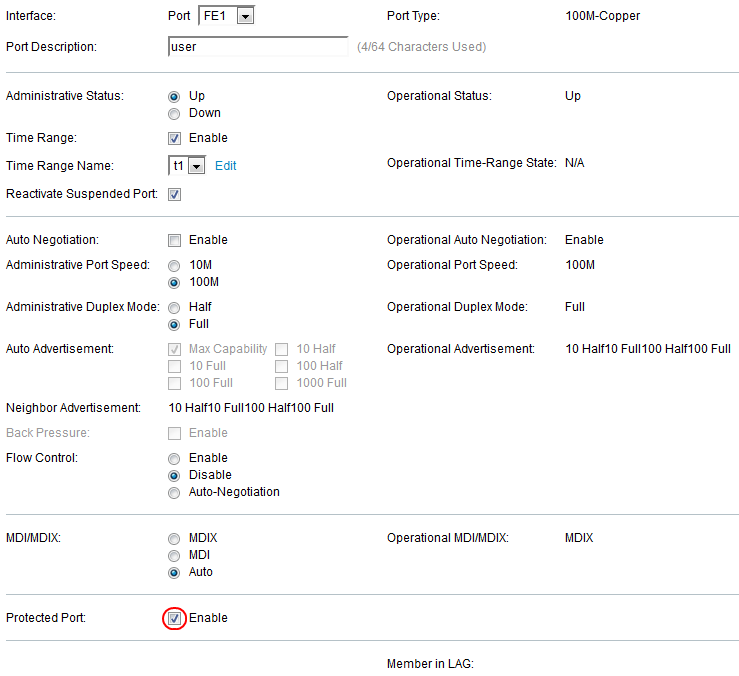
Paso 21. Marque la casilla de verificación Enable en el campo Protected Port. Los paquetes del puerto protegido se reenvían a puertos de salida no protegidos.
Nota: Si el puerto es un miembro de un LAG, el número LAG se muestra en el campo Miembro en LAG; de lo contrario, este campo se deja en blanco. Los LAG se utilizan para multiplicar el ancho de banda, aumentar la flexibilidad de los puertos y proporcionar redundancia de enlaces entre dispositivos.
Paso 22. Haga clic en Apply para guardar la configuración del puerto.
Historial de revisiones
| Revisión | Fecha de publicación | Comentarios |
|---|---|---|
1.0 |
13-Dec-2018 |
Versión inicial |
 Comentarios
Comentarios